Как перенести песни, загруженные из Zing MP3, в папку Music
В настоящее время довольно популярны музыкальные приложения и загрузка музыки для смартфонов, например Zing MP3 или Nhaccuatui. Вы можете загружать песни на свой телефон или слушать музыку в Интернете с высокой скоростью загрузки и хорошим качеством звука. Однако при прослушивании музыки в автономном режиме в Zing MP3 не так много вариантов, как при использовании музыкального проигрывателя на смартфонах.
Поэтому многие люди предпочитают загружать песни на устройство, а затем переходить в раздел «Музыка», чтобы упростить воспроизведение музыки. Если вам все еще не удается перенести песни, загруженные из Zing MP3, в папку с музыкой на мобильном устройстве, обратитесь к следующему руководству сетевого администратора.
Шаг 1:
Сначала загрузите и установите приложение Zing MP3 на смартфон Android, чтобы скачивать музыку.
- Скачать Zing MP3 для Android бесплатно
Шаг 2:
В главном интерфейсе экрана щелкните значок приложения. Затем мы нажмем File Commander. В зависимости от некоторых других устройств это будет ваш файл или файловый менеджер.


Шаг 3:
Затем мы нажмем «Внутренняя память» или «Карта памяти» в зависимости от того, где находится Zing MP3 в устройстве. Вскоре вы увидите список всех файлов в памяти вашего мобильного телефона. Прокрутите вниз и найдите раздел Zing MP3.


Шаг 4:
Появился список всех песен, которые мы скачали из Zing MP3. Вы перетаскиваете вверх или вниз, затем ставите галочку или нажимаете и удерживаете песню, которую хотите перенести из Zing MP3 в музыкальную папку на вашем смартфоне.

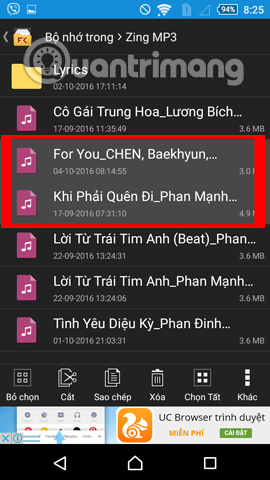
Шаг 5:
После выбора песни, которую вы хотите переместить, щелкните значок с 3 точками или 3 черточки в зависимости от модели и выберите «Переместить». Вы находите на устройстве память, содержащую папку «Музыка», и щелкаете папку с музыкой.


Шаг 6:
Откройте папку «Музыка» и нажмите «ОК», чтобы продолжить передачу песни, загруженной из Zing MP3, в. Вы увидите, что песня в папке Zing MP3 исчезнет. Вместо этого они появятся в папке «Музыка» на устройстве.



Таким образом, мы завершили операции передачи песен, загруженных из музыкального онлайн-приложения Zing MP3, в музыкальную папку на устройстве. Метод довольно простой и легко реализуемый, правда ?! С этого момента вы можете передавать любую песню после загрузки из Zing MP3 в папку «Музыка», чтобы вы могли слушать MP3-плеер, доступный на вашем телефоне, с более простыми в использовании функциями и интерфейсами.
См. Следующие статьи:
- 3 способа удаления приложений для Android-устройств
- Запретить рекламные уведомления на Android
- Как снимать и размещать панорамные 360-градусные фотографии на Facebook
Желаю всем успехов!






